一般人のみならず、芸能人や
店舗でも使われているほど大流行している
インスタグラム。
様々な人の投稿を見ていると、
中には音楽をつけて投稿されているものも…
そんな動画を見て
おしゃれだなぁと思いながら、
やり方が分からずやらずじまい…
そこで今回は
インスタストーリーに
音楽をつける簡単な方法
について調査してきました!
- インスタストーリーに音楽をつける簡単な方法をご紹介!
- インスタストーリーに音楽をつけるおすすめアプリは?
について詳しくご紹介します。
ぜひ参考にして見てください。
インスタストーリーに音楽をつける簡単な方法をご紹介!
インスタストーリーに
音楽をつけることは、難しそう…
というイメージがあります。
本当に難しいのでしょうか?
インスタストーリーに
音楽をつける場合は
- アプリを使う
- 音楽を流しながら動画を撮影する
の2つの方法があります。
では順番に確認していきましょう!
1.アプリを使う
まずはアプリを使って音楽を使う方法です。
アプリをダウンロードする必要はありますが、
簡単に写真・動画に音楽をつけることが
できるようになります。
詳しくは次項でご紹介します!
2.音楽を流しながら動画を撮影する
2つ目は音楽を流しながら
動画を撮影し、ストーリーに投稿する
というものです。
その方法であれば、
スマホにアプリを入れることなく
音楽つきの動画を投稿することができます。
しかし、撮影環境によっては
雑音が入る可能性もありますので
撮影には注意を払う必要があります。
インスタストーリーに音楽をつけるおすすめアプリは?
ストーリーに音楽をつけるためのアプリを
今回は3つご紹介します。
- VideoShow
- Mix Channel
- SUPERZOOM
1つずつやり方とともに
アプリをご紹介します。
1.VideoShow

「VideoShow」は簡単に音楽付きの
動画を作成することができるアプリです。
自分のスマホに入っている音楽を
使用することも出来るので、
思い出MOVIEなどをつくるには
最適ではないでしょうか。
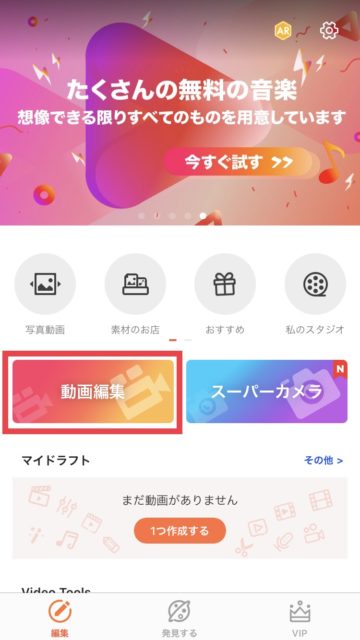
- まずはアプリをインストールし、
起動させます。 - ホーム画面の動画編集をタップすると
動画作成が始められます。
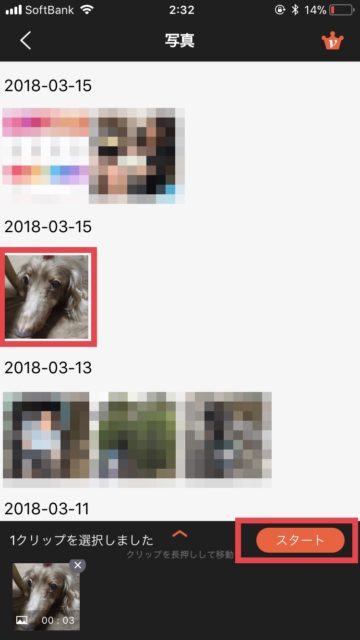
- 使用したい写真や・動画を選択し、
「スタート」をタップします。 - 画面下の「音楽」から
「クリックして音楽を追加」を
タップします。
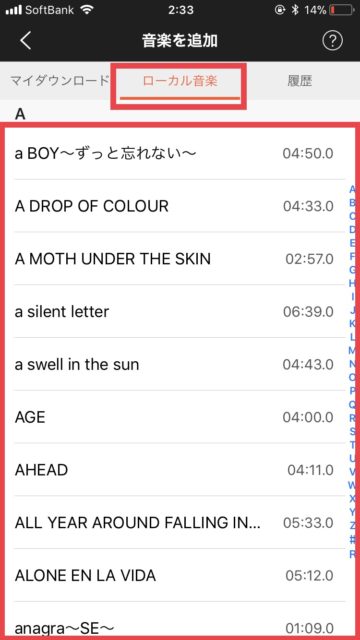
- 音楽を選択し、右上のボタンを
タップします。
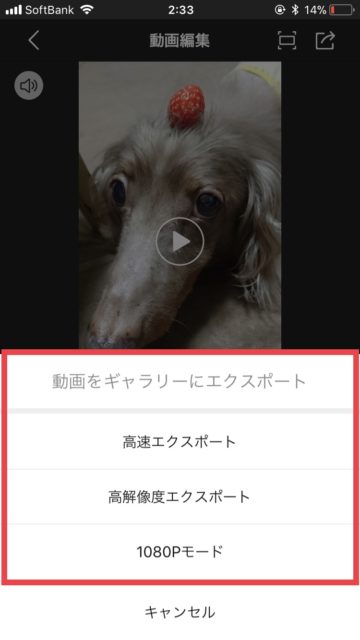
- 最後にエクスポート方法を
選択すれば、完成です。
カメラロールから作成した
動画が確認できます。
2.Mix Channel

誰でも簡単にライブ配信・視聴ができる
無料アプリです。
ライブ配信だけではなく
写真や動画に音楽を挿入し、
カメラロールに保存することができます。
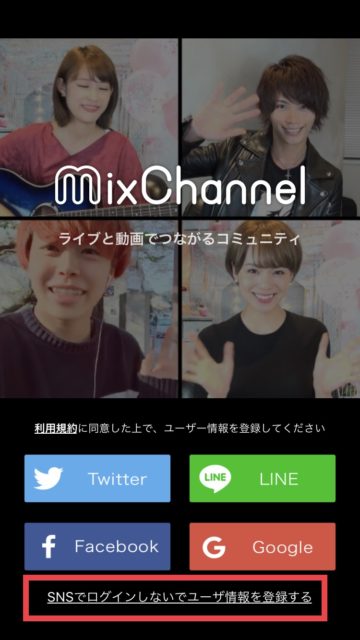
- まずはアプリをダウンロードします。
- TwitterやFacebookで
ログインすることができますが、
したくない場合は、SNSを使用せず
ログインすることもできます。
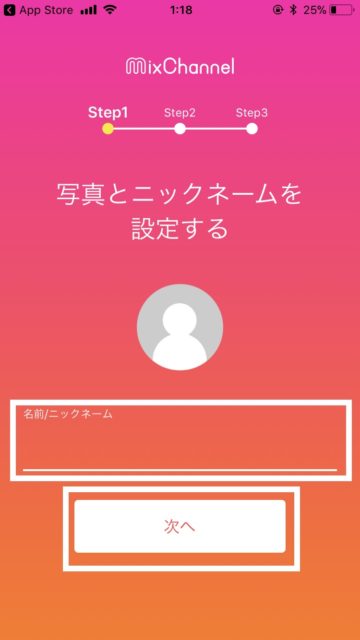
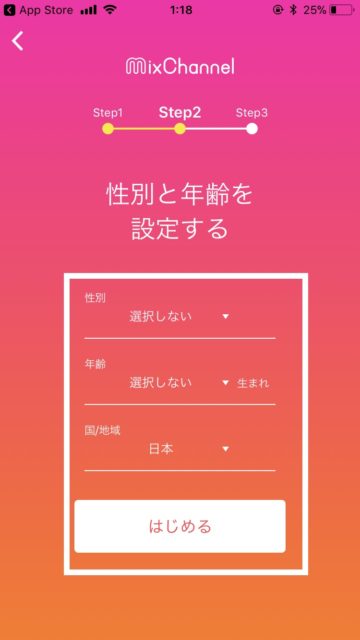
- SNSを使用せずログインする場合、
新規登録をする必要があります。 - ユーザー名と性別・年齢を
設定します。
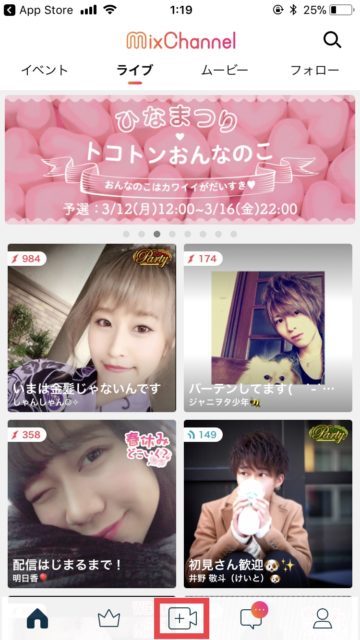
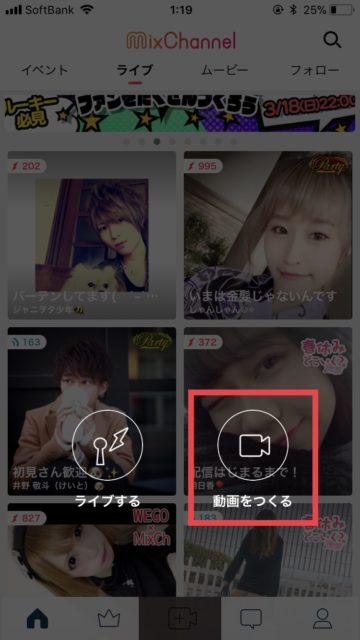
- 画面下部のカメラマークをタップし、
「動画をつくる」をタップします。
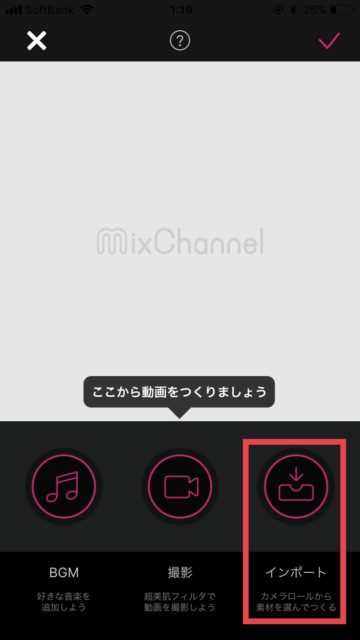

- 「インポート」をタップすることで
カメラロールの写真・動画を
選択できるようになります。
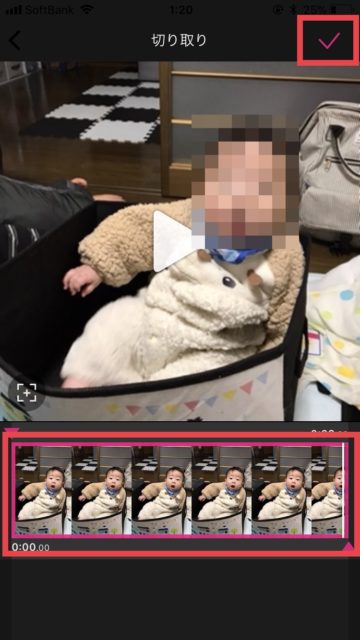

- カメラロールから音楽をつけたい
写真・動画を選択します。 - もし、持っている動画の一部を
使いたい場合は、
切り取り、「☑」をタップします。 - その後BGMを設定します。
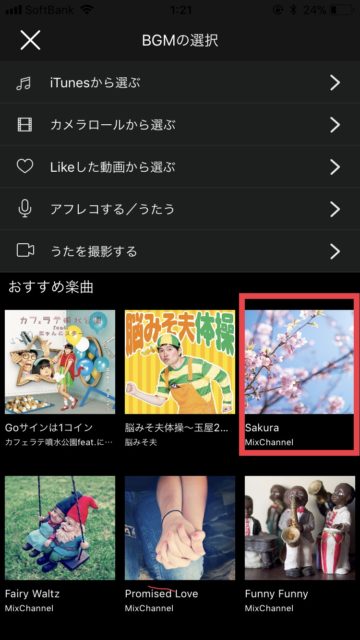


- 楽曲の開始位置を設定して、
右上の「☑」をタップします。 - カバーの選択画面で
動画のカバーにしたい画像を
選択します。 - 最後に「保存」をタップします。
3.SUPERZOOM
こちらは外部アプリではなく、
インスタストーリー内で使える
機能のことです。
ストーリーを開き撮影画面に移ると
選択できます。


- 画面左上のカメラマークを
タップして、ストーリーの
作成画面の移行します。 - 画面下部に
「通常」・「BOOMERANG」
「SUPERZOOM」とあるので
「SUPERZOOM」に移動します。 - 早速撮影します!
- 撮影方法は、シャッターボタンを
1度押すと撮影開始、
もう1度押すと終了となります。 - シャッターボタンを長押しすると
スーパーズームが撮影できます。 - 撮影時間は0〜15秒です。


- 撮影が終わると
加工することができます。 - フィルターを変更したり
文字が入れられます! - 加工が終わったら
「ストーリーズ」をタップして
投稿完了です。
まとめ
いかがでしたか?
意外と簡単だったのが
お分かりいただけたと思います。
アプリを使用してもしなくても
音楽をつけることはできるので、
やりやすい方で
付けていただければと思います。
この他、今回の記事に関連している
記事を見つけましたので
合わせてご紹介します。
ぜひこちらも確認して、
より楽しくインスタグラムを
活用していってください!





